La La limite de stockage Outlook.com pour les comptes gratuits est plafonnée à 15 Go, mais si vous voulez plus d’espace, vous pouvez souscrire à un abonnement Microsoft 365 pour obtenir 50 Go de stockage. Microsoft note que l’espace de stockage de 50 Go n’est pas disponible pour les abonnés à la version d’essai de Microsoft 365, ils ne peuvent donc pas accéder à l’espace de stockage accru jusqu’à ce que après l’abonnement payant démarre.
Si vous commencez à voir « Quota dépassé » ou « Boîte aux lettres pleine » sur Outlook, il est peut-être temps d’examiner l’espace disponible pour vos e-mails, pièces jointes et tout ce qui vous fait atteindre votre limite de stockage Outlook.com.
Modifications apportées au stockage cloud Microsoft 365
À compter du 1er février 2023, le stockage cloud utilisé sur les applications et services Microsoft 365 changera. Cette mise à jour inclut le stockage Outlook.com (messages et pièces jointes) et certains contenus trouvés sur OneDrive.
Cette mise à jour n’affectera pas la quantité de stockage de votre boîte aux lettres Outlook.com, mais à la place, cela pourrait changer la quantité de stockage cloud dont vous disposez sur OneDrive. Si vous remplissez votre OneDrive, beaucoup de choses cesseront de fonctionner jusqu’à ce que vous libériez de l’espace.
Microsoft détaille ce qui est inclus dans le changement Microsoft 365 :
- Fichiers et photos OneDrive, par exemple :
- Les fichiers personnels que vous stockez, téléchargez et synchronisez depuis votre ordinateur ou appareil mobile, tels que les documents Office, la pellicule de l’appareil photo mobile, les captures d’écran et autres fichiers et photos qui ont été enregistrés sur votre OneDrive, y compris les dossiers Bureau, Documents et Images.
- Tous les éléments de votre corbeille.
- Pièces jointes Outlook.com.
- Pièces jointes et enregistrements des messages des équipes.
Si vous êtes intéressé, vous pouvez cliquer sur les liens ci-dessous pour vérifier vos limites de stockage :
Vérifiez votre utilisation du stockage sur OneDrive
Vérifiez votre utilisation du stockage sur Outlook.com
Vérifiez votre limite de stockage Outlook.com
Pour voir la quantité de stockage de boîte aux lettres que vous avez utilisée et pour supprimer et nettoyer votre espace de stockage Outlook.com, suivez ces instructions.
- Ouvert Paramètres d’Outlook.com et recherchez « Stockage », l’emplacement est Paramètres > Général > Stockage.
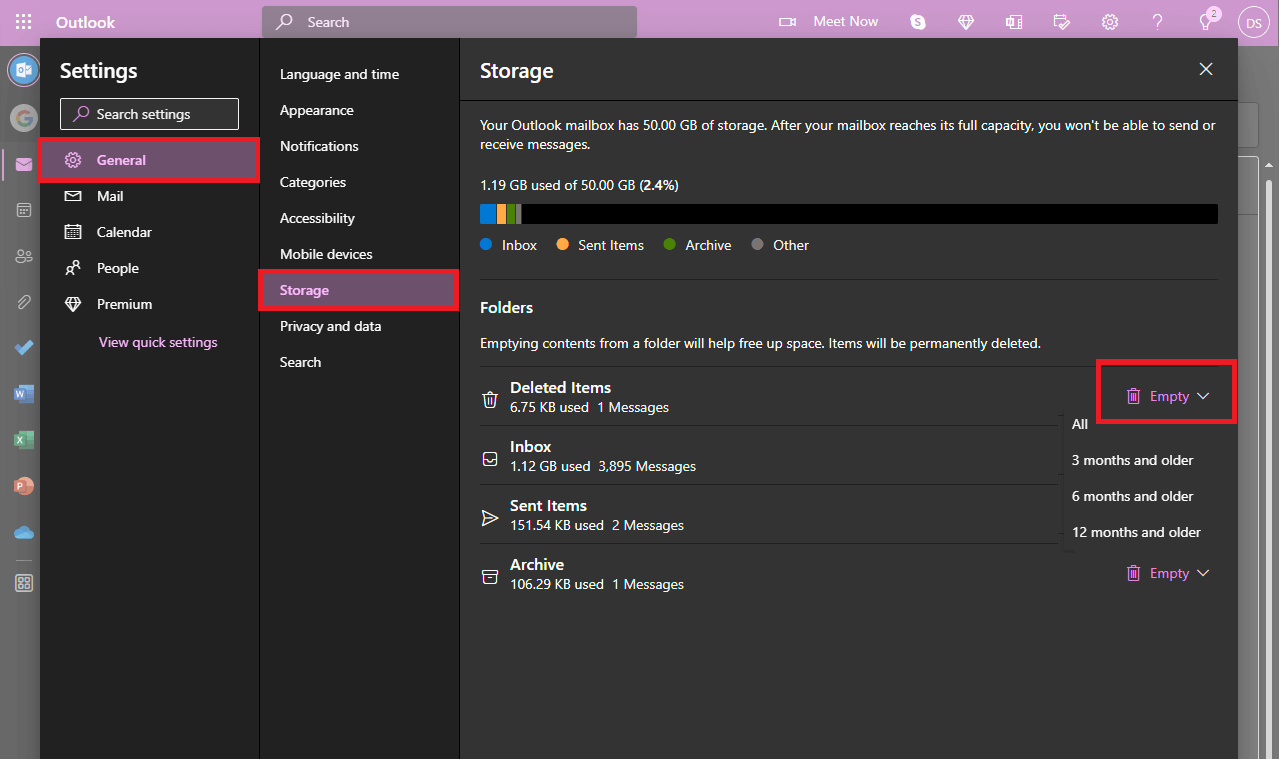
- Ici, vous verrez une ventilation de votre compte de messagerie Outlook.com, y compris la quantité de stockage utilisée et son emplacement. Utilisez le Vide option dans le menu déroulant pour supprimer définitivement (Tous, 3 mois, 6 mois ou 12 mois et plus) des éléments de ces dossiers pour libérer de l’espace.
Supposons que vous n’êtes pas abonné à Microsoft 365. Dans ce cas, vous pouvez voir une option de mise à niveau vers Microsoft 365 pour obtenir 50 Go d’espace de stockage de messagerie ainsi que d’autres avantages Outlook.com premium.
Supprimer définitivement le courrier électronique Outlook.com
Lorsque vous supprimez des éléments de Boîte de réception, Envoyé, ou d’autres dossiers, les éléments sont envoyés vers Les éléments supprimés automatiquement par défaut. La Les éléments supprimés Le stockage du dossier applique votre quota de stockage d’e-mails jusqu’à ce qu’il soit vidé manuellement ou que les e-mails soient supprimés après 30 jours, selon la première éventualité. Articles de stockage dans le Déchet dossier sont automatiquement supprimés après 30 jours.
Donc, si vous avez beaucoup de pièces jointes volumineuses qui remplissent rapidement votre stockage Outlook.com, il est peut-être temps de penser à d’autres moyens de réduire votre stockage, voici quelques méthodes que vous pouvez essayer.
Réduisez l’espace de stockage avec Sweep
Vous pouvez utiliser le Balayer dans Outlook.com pour supprimer les e-mails indésirables de votre boîte de réception ou de vos dossiers d’archives. Sweep vous permet de supprimer tous les messages entrants d’une adresse e-mail particulière, en ne conservant que le dernier message reçu de cet e-mail et en supprimant tout e-mail (de cet expéditeur) datant de plus de 10 jours.
Utiliser Balayerchoisissez une adresse e-mail dans votre compte Outlook.com et sélectionnez Balayer.
Tirez le meilleur parti d’Outlook.com
Une autre façon d’augmenter les limites d’envoi et de stockage consiste à mettre à niveau votre compte Outlook.com avec un abonnement Microsoft 365. Un abonnement Microsoft 365 payant vous offre une sécurité de messagerie avancée, une boîte de réception sans publicité, une boîte aux lettres de 50 Go par personne, un stockage OneDrive plus important, des applications Office installables et bien plus encore !
Obtenez un essai gratuit dès aujourd’hui pour essayer les fonctionnalités premium de Microsoft 365, y compris plus de stockage dans le cloud et des fonctionnalités de sécurité avancées pour vos données et vos appareils.
Comment gérez-vous votre limite de stockage Outlook.com ? Sonnez dans les commentaires ci-dessous.



![[2023] 6 façons de copier / coller du texte brut sans formatage](https://media.techtribune.net/uploads/2021/03/5-Ways-to-Copy-Paste-Plain-Text-Without-Formatting-on-Your-Computer-shutterstock-website-238x178.jpg)






